Установка стиральной машины AEG своими руками (инструкция)
На самом деле, выполнить установку стиральной машины AEG своими силами несложно. Проблема может возникнуть с тем, что производитель зачастую запрещает пользователям самостоятельно подключать автомат, в противном случае гарантия просто аннулируется. Очень важно уточнить этот момент в магазине при покупке стиралки. Если запрета на самостоятельную установку нет, можно приступать к работам. Расскажем, с чего начать и как правильно подключить машинку к домовым коммуникациям.
Первоначальные действия
Когда курьер привезет стиральную машину, нужно еще раз тщательно осмотреть ее корпус. Зачастую именно во время транспортировки происходит повреждение техники. Поэтому подписывать акт приема-передачи прибора можно, только убедившись, что оборудование доставлено в целостности и сохранности.
Отпустив курьера, дайте машинке «отстояться» при комнатной температуре несколько часов. За это время желательно изучить руководство пользователя. В инструкции к стиралке представлена вся необходимая информация: правила подключения, управления и ухода за техникой.
Сначала следует удалить транспортировочные болты из корпуса автоматической машины.
Фиксаторы находятся на задней панели. Они необходимы для закрепления бака, чтобы резервуар не «болтался» при перевозке и не повреждал корпус и внутренние элементы стиралки. Запуск автоматической машинки при установленных транспортировочных болтах может привести к серьезным повреждениям оборудования. Такая поломка будет считаться негарантийной.
Для удаления транспортных винтов потребуется гаечный ключ соответствующего размера или плоскогубцы. Демонтировав болты, необходимо закрыть получившиеся отверстия специальными заглушками, идущими в комплекте с автоматом.
Место под стиралку
Прежде чем своими руками подключать технику, важно подобрать оптимальное место для ее размещения. Обычно стиральная машина устанавливается либо в кухне, либо в ванной комнате.
Пол под стиральной машиной-автомат должен быть ровным, твердым и прочным.
Важно понимать, что пол под машинкой-автомат должен быть крепкий и выровненный. В идеале, чтобы это был бетон или кафельная плитка. Если планируется установка техники на доски, их для начала следует хорошо укрепить. Лучше не размещать стиралку на ламинате – даже после небольшой протечки покрытие может пойти «пузырями».
Выбирая место для установки, убедитесь, хватает ли длины наливного шланга и сливного рукава, чтобы стиральную машину подключить к водопроводу и канализации. Проверив, что автомат точно «влезет» на приготовленный для него участок, можно приступать к дальнейшим работам.
Правильно организуем электропитание
Не менее важно распланировать, как стиралка будет подключаться к электросети. Согласно нормативам, для автоматической машины обязательно предусмотреть отдельную розетку с заземлением и необходимым напряжением. Электрическая точка должна иметь влагозащитную крышку.
Длина сетевого шнура у машинок AEG равняется приблизительно 1,5 метра. По этой причине розетка должна находиться около автомата. Лучше не использовать удлинитель – это не рекомендовано производителями стирального оборудования. Безопаснее всего прямое включение стиралки в электрическую точку.
Многие хозяйки сталкиваются с похожей проблемой: при касании работающей машинки ощущаются неприятные покалывания. Предотвратить эти небольшие удары током помогает заземление в розетке. Тогда напряжение не будет подаваться на корпус стиралки, а значит, пользоваться автоматом будет еще безопаснее.
Подача воды
Больше всего трудностей у пользователей, решивших установить стиралку самостоятельно, вызывает организация точек подключения к трубам. Но если следовать инструкции, то проблем с этим не возникнет. Почти всегда стиральные машины AEG подключаются именно к холодному водоснабжению. Каждая стиралка оснащена нагревательным элементом. Есть пара моделей, которые допускается подводить к горячей воде, однако эта возможность достаточно сомнительна.
Минусы подключения стиральной машинки к горячему водоснабжению очевидны:
- такая вода сильнее загрязнена. Как следствие, фильтры и внутренние патрубки автомата будут «забиваться» и пачкаться быстрее;
- горячая вода более жесткая. Известковый налет на деталях машинки будет образовываться в разы быстрее;
- из-за повышенной жесткости ухудшается качество стирки, увеличивается расход моющих средств.
Поэтому все же лучше подключать машинку-автомат именно к холодной воде. ТЭН отлично справится со своей задачей и подогреет жидкость до нужного градуса. Если в квартире уже была установлена машинка-автомат, то новую «домашнюю помощницу» будет легко подсоединить к старой точке вывода. Прикрутив заливной шланг, останется лишь открыть запорный вентиль и проверить, не подтекает ли место соединения.
Чуть труднее, когда отводы не подготовлены. Тогда необходимо будет сделать врезку в трубу, приспособить специальный кран-тройник и затем подключить заливной шланг стиралки. Самостоятельно подключая машинку-автомат к домовым инженерным коммуникациям, необходимо знать, что:
- использовать следует именно наливной шланг, идущий в комплекте;
- нормативное давление в водопроводе должно быть в пределах 0,5-8 атмосфер;
- обязательно предусмотреть запорный вентиль, с помощью которого можно будет перекрывать подачу воды в машинку.

Совет на будущее: запорный кран всегда лучше держать в перекрытом положении и открывать конкретно перед запуском стирки. Так можно избежать протечек.
Отведение нечистот
Завершающий этап – подключение стиральной машинки к канализации. Некоторые пользователи не хотят этим заниматься и просто направляют сливной шланг в ванну или умывальник, куда и выливается отработанная мыльная жидкость. Единственное достоинство этого способа в том, что не нужно тратить время на подключение гофры. Недостатков много: во-первых, это неэстетично. Во-вторых, такой метод слива негигиеничный – стенки сантехники быстро загрязняются, придется постоянно счищать налет. В-третьих, есть вероятность задеть шланг, и тогда вся вода выльется на пол.
Лучше всего подключать сливной шланг стиралки через отдельный штуцер сифона.
Почти на всех современных сифонах предусмотрен специальный отвод под стиралку – штуцер. В обычное время он закрыт крышечкой. При подключении шланга слива необходимо извлечь заглушку, вставить конец гофры в отверстие и затянуть соединение специальным хомутом. В инструкции к оборудованию подробно описаны правила подключения сливного рукава. Дренажный шланг должен располагаться под определенным изгибом, это предотвратит попадание зловонного запаха из канализации в машинку.
Если внимательно изучить инструкцию к технике и четко следовать всем рекомендациям, можно без проблем установить СМА своими руками. Закончив подключение, останется запустить тестовую стирку с пустым барабаном. За первым циклом необходимо все время наблюдать, чтобы сразу обнаружить протечку или любой другой сбой и своевременно устранить неисправность.
- Поделитесь своим мнением — оставьте комментарий
Установка стиральной машинки автомат с вертикальной загрузкой
Принято считать, что стиральная машинка автомат с вертикальной загрузкой — выбор владельцев квартир небольшой площади. По большей части это действительно так, хотя «спрятать» стиралку на кухне или в санузле под столешницу или раковину — это тоже хорошая экономия места. А вертикальная загрузка в отличие от фронтальной не предполагает встраивания. Это будет агрегат, стоящий отдельно.
По большей части это действительно так, хотя «спрятать» стиралку на кухне или в санузле под столешницу или раковину — это тоже хорошая экономия места. А вертикальная загрузка в отличие от фронтальной не предполагает встраивания. Это будет агрегат, стоящий отдельно.
Но у стиралки-вертикалки есть и другие несомненные достоинства. Первое из них — это отсутствие необходимости сгибаться в три погибели при закладке белья в барабан. Для людей преклонного возраста это может стать определяющим фактором. Второй плюс — они не требуют перед собой наличия свободного пространства для открывания дверки, значит устройство можно задвинуть в любую узкую нишу. Впрочем, какое бы место вы не выбрали — уголок на кухне или в ванной комнате — «Сантех-мастера» готовы выполнить установку вашей стиралки по всем правилам.
Алгоритм действий при установке стиральной машинки с вертикальной загрузкой
В целом, стиральную машинку с вертикальной загрузкой устанавливают по тем же стандартам, что и другие автоматы. Единственной особенностью этого агрегата является регулировка по уровню исключительно за счет высоты передних опор. Задние ножки у таких машин выполнены либо стационарными, либо в виде роликов.
Остальной алгоритм действий неизменен:
- Распаковываем устройство и освобождаем его от транспортировочного крепежа.
- Производим внешний осмотр на предмет наличия дефектов.
- При необходимости ведем монтаж электротехнических линий: автомат, кабель, розетка с заземлением.
- Организуем подвод холодной воды, для чего врезаем трехходовой кран.
- Вывод стоков организуем через сифон с отводом.
После выполнения всех операций производим пробный запуск машины для проверки ее работоспособности и герметичности подводящих коммуникаций.
Компания «Сантех-мастера» уже 10 лет работает на рынке услуг по монтажу бытовой техники. Нам знакомы все ее виды, модели вне зависимости от фирмы-производителя. Заказывая у нас установку своей стиральной машинки с вертикальной загрузкой, вы получаете квалифицированно выполненную услугу с гарантией качества. ЗВОНИТЕ! Ваша стиралка будет довольна. 🙂
ЗВОНИТЕ! Ваша стиралка будет довольна. 🙂
Как установить и подключить стиральную машинку своими руками
Если вас интересует, как правильно установить стиральную машину автомат в ванной комнате или на кухне, то сегодня вы получите ответ на этот вопрос. Но самое первое и необходимое, что вам нужно сделать – спросить у продавцов-консультантов при покупке, не аннулируется ли гарантия на машину при самостоятельной установке. Если гарантия действует, то можно смело производить подключение стиральной машины своими руками. Сразу после доставки стиральной машины распакуйте ее при рабочих и проверьте на:
- Наличие механических повреждений, царапин и вмятин.
- Наличие посторонних звуков при встряске автомата.
Затем снимите все транспортировочные детали – болты, деревянные бруски, резиновые уплотнители и стальные скобы. Замеры места для установки стиральной машины сделайте заранее. Где вам придется устанавливать стиральную машинку, на кухне или в ванной, особой роли не играет – лишь бы площадь помещения позволяла сделать это. Важно: все ножки стиральной машины должны быть отрегулированы по высоте очень точно, а отклонение корпуса машины в горизонтальной плоскости не должно быть более 20. Иначе стабилизирующее устройство будет неустойчиво работать, и машинка будет шуметь и вибрировать при работе, особенно в режиме отжима.
Подключаем к электрической сети
Самый ответственный этап работ – подключение стиральной машины. В новых моделях стиральных машин обязательно есть заземление для повышения безопасности работы. Одновременное подключение стиральной машинки к электрической сети и к воде считается очень опасным условием работы. Поэтому вам потребуется специальная розетка с заземляющим контактом и новая электропроводка с заземляющим проводом. Рекомендуем поставить керамическую розетку, так как пластмассовая может расплавиться и загореться. Подключать машинку нужно через УЗО (устройство защитного отключения). Оно отключает напряжение при перегрузках, поэтому УЗО – лучшее устройство для защиты от поражения током.
Оно отключает напряжение при перегрузках, поэтому УЗО – лучшее устройство для защиты от поражения током.
Как выбрать провод, чтобы подключение стиральной машины было максимально безопасным? Если взять обычную стиральную машинку с максимальной мощностью 2,5-3 квт, то потребляемый ток составит 13-15 А. То есть, медный провод нужно выбирать сечением 1 мм2, а алюминиевый – 1,5 мм2. Купите провод с небольшим запасом, но не по длине, а по сечению – например, тройной провод 2.5 мм2 сечением. Третий провод нужен для зануления или заземления.
Розетка должна быть установлена рядом со стиральной машиной, так как шнур питания короткий – 1,5 метра. Стиральная машинка потребляет очень много энергии – до 10-15 А, а стандартная проводка рассчитана на 6 А, поэтому желательно подключать машинку по отдельной линии сразу к распределительному щитку. В щитке необходимо установить отдельный автомат для отключения стиральной машины, например, серии ДЭК или ИЭК. При подключении вас ждет одно неудобство – придется штробить стены для прокладки новой линии, а затем штукатурить шов.
Подключаем стиральную машину к водопроводу
Самый простой способ организовать слив воды при установке стиральной машины – повесить сливной шланг на край ванной или раковины (если стиральная машина стоит на кухне) на специальной пластиковой направляющей, которая есть в комплекте любой стиральной машины. Только вам придется постоянно следить за сливом – нужно, чтобы конец шланга не попал в воду, потому что тогда машинка будет сливать и заливать воду одновременно. Но это – не очень надежный способ, поэтому лучше подключить воду стационарно.
Современные модели стиральных машин сразу подключаются только к холодной воде, так как горячую воду они вырабатывают сами – нагревают ее ТЭНом. Поэтому стиральная машинка и потребляет так много электроэнергии – 2,5-5 кВт. Что нужно для того, чтобы установка стиральной машины прошла успешно? Конечно, отдельный подвод канализации и водопровода. Если вода в вашей квартире проведена металлическими трубами – без использования сварки не обойтись. Если трубы металлопластиковые или ПВХ, то вам понадобится всего лишь два гаечных ключа, отрезок металлопластиковой трубы и набор фитингов (или специальный паяльник). Также можно подключить стиральную машинку гибким армированным шлангом (если позволяет расстояние до водопровода), что более практично и намного быстрее. Также перед подключением машинки нужно будет снабдить подвод воды запорным краном.
Если трубы металлопластиковые или ПВХ, то вам понадобится всего лишь два гаечных ключа, отрезок металлопластиковой трубы и набор фитингов (или специальный паяльник). Также можно подключить стиральную машинку гибким армированным шлангом (если позволяет расстояние до водопровода), что более практично и намного быстрее. Также перед подключением машинки нужно будет снабдить подвод воды запорным краном.
Кран устанавливается в разрыве подвода к унитазу (в точку разрыва водопровода врежьте тройник), если устанавливается ваша стиральная машина в ванной. Если устанавливаться будет стиральная машина на кухне, то запорную арматуру необходимо ставить непосредственно перед подводом воды к агрегату. Для этого в кухонный водопровод нужно врезать тройник, и от него подвести трубы к машинке. При аварийной протечке можно будет перекрыть воду к машинке, оставив подключение к остальным водоразборным точкам. Когда закончите подвод и подключение воды – проверьте всю схему на наличие протечек.
Подключаем стиральную машинку к канализации
Канализация в квартире – это чугунные или пластиковые трубы диаметром 50 мм. Трубы общей канализации имеют диаметр 110 мм, но они нам не понадобятся. Чтобы произвести подключение стиральной машины к канализации, запаситесь тройником диаметром 50 мм, сгоном диаметром 50 мм и длиной 40 см, соединительной муфтой, крепежным хомутом, резиновой манжетой для труб и воздушным клапаном диаметром 50 мм. Подключается канализация в такой же последовательности – в общую разводку по квартире (разрежьте трубы канализации) врезается тройник, в него вставляется муфта, на которую устанавливается отвод канализации – трубы или гофрированный шланг. Заканчивается установка стиральной машины так: перед подключением к машинке на канализационную трубу устанавливается клапан, и от него производится подключение к машинке. В канализацию от машинки труба подключается с резиновым уплотнителем.
Тестовый пуск стиральной машины
В конце монтажа всех систем нужно проверить работу стиральной машинки. Не нужно загружать барабан бельем – просто насыпьте стиральный порошок согласно инструкции. Этого будет достаточно, чтобы машинка очистилась от заводской смазки, и вымылся весь мелкий сор и грязь. Ваша задача при тестовом включении агрегата – проверить, хорошо ли машинка нагревает воду и как быстро заливается и сливается вода при работе и после работы. Дальше проверьте, как работает режим отжима и слива воды, и если все программы работают корректно, то установку стиральной машинки можно считать законченной.
Не нужно загружать барабан бельем – просто насыпьте стиральный порошок согласно инструкции. Этого будет достаточно, чтобы машинка очистилась от заводской смазки, и вымылся весь мелкий сор и грязь. Ваша задача при тестовом включении агрегата – проверить, хорошо ли машинка нагревает воду и как быстро заливается и сливается вода при работе и после работы. Дальше проверьте, как работает режим отжима и слива воды, и если все программы работают корректно, то установку стиральной машинки можно считать законченной.
Подключение стиральной машины к электричеству.
Стиральная машина-автомат уже давно перестала восприниматься простыми людьми как предмет роскоши. Ритм жизни современного человека, оставляет не слишком много времени на домашние хлопоты. Стиральная машина-автомат позволяет освободить достаточный промежуток времени на другие дела. Но свою функцию помощника, машинка начнёт выполнять лишь после момента подключения её к системам питания. Конечно, самый простой способ подключить машинку-автомат – это воспользоваться услугами профессионалов. Но сегодня мы поговорим о том, как подключить стиральную машину к электричеству своими руками.Кто-бы не проводил такие работы, есть правила безопасности, которые необходимо соблюдать. Первый вопрос, который возникнет перед хозяином такого бытового прибора, где установить машину. Самые распространенные места – кухня и ванная комната.
Дальше начинается непосредственное подсоединение стиральной машины к системе канализации, водопровода и электросети. Больше всего нарушений встречается при самостоятельном подключении стиральной машины к электросети.
Самые бесшабашные специалисты решают возникшую проблему с помощью обыкновенного удлинителя или «переходников» для евровилок (фото 1-2). Такое решение является весьма опасным.
Рассмотрим, как правильно произвести подключение стиральной машины к электричеству в ванной комнате. Само наличие розетки в данном помещении небезопасно, поэтому рекомендуется устанавливать её с соблюдением всех имеющихся норм.
Для защиты стиральной машины рекомендуется в схеме подключения использовать УЗО (устройство защитного отключения) и автоматы известных производителей (фото 3-5).
Многие мастера при самостоятельном подключении данного бытового прибора используют уже имеющиеся розетки. Делать этого не нужно. Наши старые розетки, да и вся электропроводка, не рассчитаны на приборы большой мощности.
Для машины-автомат понадобиться отдельная розетка на 10-16 А с контактом заземления.
Также категорически запрещается подсоединять провод заземления к контакту нейтрального провода в розетке, радиатору отопления или к водопроводной трубе (фото 6).
При сбое в электрощите или сети, стиральная машина, батарея, труба окажутся под напряжением 220 В. Такая ситуация смертельно опасна для окружающих и уголовно наказуема.
Подключение стиральной машины к электросети с заземлением
Подробно рассмотрим все этапы работ на конкретном примере.
Каким проводом подключать стиральную машину к электросети?
Самый лучший и безопасный вариант подключения стиральной машины с помощью отдельного кабеля (фото 7). Провести его можно от распределительного электрощита.
Если вы используете электрическую плиту, то машину можно подключить к этой розетке (фото.8).
Делаем отводы от розетки из алюминиевого провода, к которому подключена электроплита (фото 9). Как правило, они имеют достаточную мощность, чтобы выдерживать современные приборы. Рассчитываем необходимую длину кабеля и его сечение, учитывая, что допустимый ток для медного провода на 1 кв. мм. сечения — 8А, а алюминиевого — 6А. Зная мощность стиралки, можно сказать, что ток будет в пределах 10А. С учетом всех требований и особенностей подключения подойдёт кабель 3х2,5мм2с медными проводами.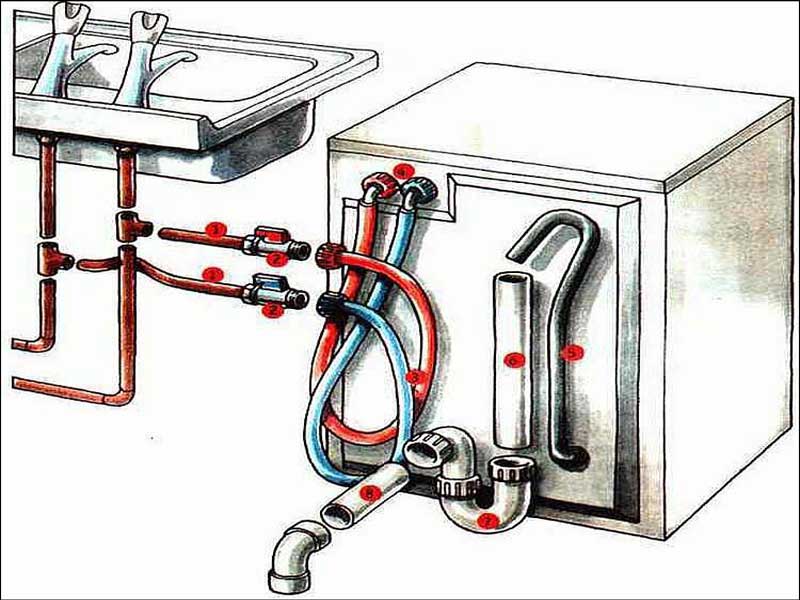 Кабель обязательно используется трёхжильный.
Кабель обязательно используется трёхжильный.
Проводка в наших домах довольно старая и выполнена алюминиевым проводом. Поэтому, перед мастером возникает задача соединения двух видов проводов. Напоминаем, что напрямую медный и алюминиевый провода не соединяются (фото 10).
Самый удобный, надёжный способ их соединить — клеммные соединения типа «орешки» (фото 11).
Вот как это выглядит: красиво и надежно (фото 12).
При этом, обязательно определяем фазовый провод (фото 13).
Чтобы кабель подключения не мешал и выглядел достаточно эстетично, необходимо его спрятать. Для этих целей используем кабель-каналы ( фото 14),
плинтуса (фото 15),
зазоры между дверной коробкой (фото 16)
и наличником (фото 17).
Устанавливаем УЗО, автоматы вне ванной комнаты (фото 18). Через автоматы лучше пропустить фазовый и нулевой провод на тот случай, если местные электрики перепутают фазовый и нулевой провод, а такое случается не редко . В этом случае наша стиралка не сгорит.
Сверлим в стене сквозное отверстие и заводим кабель в ванную комнату (фото 19).
Устанавливаем розетку подальше от ванной и рукомойника, чтобы на нее не попадала вода. В данном случае необходима пыле-влагонепронецаемая розетка с защитной крышкой (фото 20).
Теперь, когда все готово, вставляем вилку в розетку, включаем тумблер на автомате и приступаем к стирке.
Надеемся, что данная статья поможет вам осуществить подключение стиральной машины к электричеству без помощи электрика.
Assist Automatic Install
Assist Automatic Install (Помощь при автоматической установке) Автомат Установочные пакеты Автоматическая установка пакетов
— самый простой способ развертывания агентов. Результирующие агенты автоматически
создавать новые учетные записи в системе, избавляя вас от необходимости
заранее создавая новую учетную запись для каждой новой машины.
Результирующие агенты автоматически
создавать новые учетные записи в системе, избавляя вас от необходимости
заранее создавая новую учетную запись для каждой новой машины.
Предварительная настройка пакетов автоматической установки с любыми настройками агента скопировав настройки Агента из любой существующей учетной записи.Автомат Мастер установки создает пользовательский установочный пакет KcsSetup.exe, со всеми настраиваемыми функциями, которые вы просите.
Как мне развернуть агентов на всех машинах в моей сети?
Вы можете использовать один и тот же установочный пакет для загрузки агентов. и создайте новые учетные записи для всех машин в вашей сети.
Установите агенты одним из следующих способов:
Настройка NT Сценарий входа в систему для запуска установочного пакета каждый раз, когда пользователь входит в систему. сеть.Программа установки пропускает установку, если обнаруживает, что агент уже на этой машине.
Эл. Почта KcsSetup.exe для всех пользователей сети. Пакет автоматической установки может иметь учетные данные администратора для вашей сети, поэтому пользователи не могут необходимо войти в систему как администратор для успешной установки агента.
Вручную установите KcsSetup.exe на каждую машину.
Как развернуть агентов с Сценарии входа в NT?
Запуск пакета автоматической установки из Сценарий входа в систему NT позволяет просто развертывать агентов на всех машинах на ваша сеть с помощью единой командной строки.Если агент уже был установленный на машине, KcsSetup.exe немедленно завершает работу. Когда вы создаете KcsSetup, мастер автоматической установки включает все необходимые параметры на основании ответов на вопросы мастера представляет.
Просто включите следующую строку в сценарий входа NT:
KcsSetup.exe
Можно ли установить агент? не администратором?
Обычные пользователи, без прав на установку ПО,
можно установить агент, если вы войдете в систему с правами администратора Учетные данные на момент загрузки пакета установки агента. Когда обычные пользователи запускают установочный пакет (напрямую или через
Сценарий входа в систему NT), программа установки использует учетные данные для завершения установки.
Учетные данные администратора зашифрованы и привязан к установочному пакету KcsSetup.exe во время загрузки, когда
вы заполняете форму учетных данных администратора.
Когда обычные пользователи запускают установочный пакет (напрямую или через
Сценарий входа в систему NT), программа установки использует учетные данные для завершения установки.
Учетные данные администратора зашифрованы и привязан к установочному пакету KcsSetup.exe во время загрузки, когда
вы заполняете форму учетных данных администратора.
Учетные данные администратора всегда зашифрован и никогда не доступен в виде открытого текста.
Как указать параметры для агента по умолчанию Установите упаковка?
Нажав кнопку « Click чтобы загрузить и установить ссылку «Агент » по умолчанию на любом начальная страница или Machine Accounts загружает пакет установки агента по умолчанию.Вы можете указать все параметры этого пакета с использованием того же мастера автоматической установки используется для создания любого другого пакета установки агента. На последнем экране в мастер, экран загрузки, ссылка под названием « Set этот пакет как пакет установки агента по умолчанию «отображается вверху экрана. При нажатии на эту ссылку восстанавливается агент по умолчанию. Установите пакет с параметрами, которые вы только что установили.
Набор «» этот пакет в качестве пакета установки агента по умолчанию «только отображается для главных администраторов..
Как определяется новый идентификатор машины для автоматической установки?
Пакеты автоматической установки создают новые учетные записи в системе. Автоматическая установка Мастер позволяет выбрать имя с помощью одного из четырех вариантов:
подскажет пользователь для ввода идентификатора машины
использовать компьютер имя в качестве идентификатора машины
укажите Идентификатор компьютера для этого установочного пакета
установить пользователя имя текущего пользователя, вошедшего в систему, как Machine ID
Могу ли я вручную создать новую учетную запись? на машине Агента?
Щелкните правой кнопкой мыши синий K в системном трее.

Выбрать Указать Счет …
Войдите в машину ID, который вы хотите создать в Имя пользователя поле
Введите NewKaseyaAgent- copyMach.group в поле Пароль . copyMach.group это идентификатор машины, с которого эта новая учетная запись копирует настройки.
ПРИМЕЧАНИЕ: Оставив copyMach.группа off создает новую учетную запись по умолчанию. Для новой учетной записи по умолчанию введите NewKaseyaAgent- (включая «-») в поле пароля.
Как указать идентификатор группы во время автоматическая установка?
Пакеты автоматической установки создают новые учетные записи в системе. Вы можете направить то, что Group ID новая учетная запись получает путем добавления переключателей командной строки при запуске KcsSetup.exe.
KcsSetup.exe — Подсказка пользователь для ввода идентификатора группы
KcsSetup.exe / д — использовать доменное имя текущего вошедшего в систему пользователя в качестве идентификатора группы
KcsSetup.exe / г = ххх — используйте xxx в качестве идентификатора группы
Как предварительно настроить агент настройки для пакета автоматической установки?
Пакеты автоматической установки создаются всегда путем копирования настроек из существующей учетной записи компьютера.Все настройки из учетная запись, которую вы указываете для копирования настроек, за исключением идентификатора машины и группы ID, применяется к каждой новой учетной записи, созданной с помощью этого пакета.
Как я могу вытолкнуть агентов через локальную сеть Смотреть?
LAN Watch сканирует всю подсеть любой локальной сети, ищущей
для всех компьютеров в этой локальной сети. Подфункция Install Agents (в
вкладка Монитор) может выталкивать агентов на любую из обнаруженных машин. если у вас есть администратор учетные данные для этой машины.
если у вас есть администратор учетные данные для этой машины.
Могу ли я раздать инсталляцию посылка по электронной почте?
Вы можете отправить установочный пакет по электронной почте в виде вложения. на любое количество адресов электронной почты.
Предупреждение : Ключи командной строки — , а не . входит в инсталляционный пакет.
Как установить вручную агент?
Выполнить KcsSetup.exe, установочный пакет от:
Двойной нажав KcsSetup.exe в Windows, чтобы запустить его.
Откройте командную строку DOS и введите KcsSetup.exe с последующими желаемыми переключателями командной строки.
Выберите Выполнить … в меню Пуск Windows и введите KcsSetup.exe, а затем любые требуемые параметры командной строки.
Определения переключателя командной строки агента:
Добавьте параметры командной строки после KcsSetup.exe в командной строке DOS или из «Выполнить …» в меню «Пуск» Windows. Переключатели бывают нечувствительность к регистру и независимость от порядка. Отдельные переключатели с пустым Космос.
/ b — Перезагрузить систему после установка завершена. Для установки агента требуется перезагрузка. загрузить его драйверы. Используйте этот переключатель для пакетов, предоставляемых пользователям, которые нет прав на выключение компьютера.
/ c — Используйте имя компьютера как идентификатор машины для новой учетной записи.Если имя компьютера не может быть определено программно пользователю будет предложено ввести идентификатор машины (кроме в тихом режиме, / с, в этом случае установка останавливается и появляется ошибка записывается в журнал установки).
/ d — Использовать текущий домен
name в качестве идентификатора группы для новой учетной записи. Если доменное имя не может быть
определяется программно, пользователю будет предложено войти в группу
ID (кроме тихого режима / s, в этом случае установка останавливается и
ошибка записывается в журнал установки).
Если доменное имя не может быть
определяется программно, пользователю будет предложено войти в группу
ID (кроме тихого режима / s, в этом случае установка останавливается и
ошибка записывается в журнал установки).
/ e — Немедленно выйти, если установщик обнаруживает, что агент уже установлен. Используйте / e в конце сценариев входа в систему. (/ k или / r переопределить / e).
/ g = xxx — указывает группу ID для использования в новой учетной записи. ххх должен быть буквенно-цифровой строкой и не может содержать пробелов и знаков препинания. Метки.
/ h — Отображение диалогового окна справки поле со списком всех переключателей командной строки (если не установлен переключатель / s в этом случае приложение закрывается).
/ и — Игнорировать некритические ошибки, такие как неправильные или неопределенные версии WinSock2 или неопределенные версии ОС и принудительно установите продолжать.
/ k — Отображает диалоговое окно с запросом пользователь, если он может переустановить, когда агент уже обнаружен на автомате. Без этого переключателя в установщике существует, если агент уже присутствует.
/ m = xxx — указывает машину ID для использования в новой учетной записи. ххх должен быть буквенно-цифровой строкой и не может содержать пробелов или знаков препинания. знаки, кроме точки (.).
/ p «путь_установки» — Заменяет путь установки по умолчанию, указав полный каталог путь, включая букву диска, на который устанавливается агент. К по умолчанию установка Агента создает каталог с именем «Программа Files \ Kaseya \ Agent «с корнем диска, на котором установлена Windows.
/ r — Переустановить — Выполняет программа установки, даже если агент уже установлен на машине.
/ с — Работа в тихом режиме. Подавить все диалоговые окна.
/ т «Титул» — Уточняйте
заголовок любых диалоговых окон, отображаемых пользователю во время установки. Заголовок по умолчанию: «Агент Касея».
Заголовок по умолчанию: «Агент Касея».
/ u — Использовать текущее имя пользователя в качестве идентификатора компьютера для новой учетной записи. Если имя пользователя не может быть определено программно пользователю будет предложено ввести идентификатор машины (кроме в тихом режиме, / с, в этом случае установка останавливается и появляется ошибка записывается в журнал установки).
/ w — Заменить существующий файл конфигурации с включенным, включенный в установку Агента. Предназначены для использования с переключателем / r для повторной установки с новыми настройками сервера для существующий агент, который пытается подключиться к серверу, который больше не существуют.
/ x — Отключить дистанционное управление после успешной установки Агента. Эта опция игнорируется при обновлении или переустановка.Дистанционное управление этой машиной может происходить только после пользователь выбирает пункт меню «Включить дистанционное управление» из значок на панели задач.
/ z Сообщение — Укажите сообщение отображается пользователю после завершения установки (кроме тихого режима, / s, и в этом случае установка будет завершена, и появится сообщение о состоянии. записано в журнал установки). Сообщение по умолчанию: The Агент успешно установлен на ваш компьютер..
Администрирование — Webex | Установка и автоматическое обновление
12 марта 2021 г. | просмотр (а) | люди думали, что это было полезно
Как администратор, вы можете установить Webex с помощью файла MSI в Windows или файла DMG на Mac. Вы можете включить параметры командной строки в файл MSI в Windows, чтобы улучшить взаимодействие с пользователем. Webex периодически проверяет наличие новых версий для автоматического обновления приложения.
На производительность приложения Webex также могут влиять другие факторы, например сетевое подключение или другие приложения на ваших устройствах.
| | Имейте в виду, что мы не поддерживаем использование Webex с программами предварительного или раннего выпуска, такими как бета-версия программного обеспечения Apple, программа предварительной оценки Windows или любые другие аналогичные программы. программы. |
Окна
Минимальные системные требования, рекомендованные для ПК с Windows
| | Эти требования постоянно пересматриваются и могут быть пересмотрены. |
Windows 7 с пакетом обновления 1 или более поздней версии.
 Убедитесь, что у вас установлены последние версии драйверов.
Убедитесь, что у вас установлены последние версии драйверов.Для получения дополнительной информации о последних драйверах для некоторых графических продуктов см .:
Двухъядерный процессор Intel 2.XX ГГц или процессор AMD (рекомендуется минимум 2 ГБ ОЗУ).
Mac
Минимальные системные требования, рекомендованные Mac
| | Эти требования постоянно пересматриваются и могут быть пересмотрены. |
MacOS 10.12 и более поздних версий на поддерживаемом Mac.

На базе Intel CPI (рекомендуется минимум 2 ГБ ОЗУ).
Если вы как администратор хотите получить доступ к определенной версии приложения, воспользуйтесь одной из следующих ссылок:
Локализованные версии:
Нелокализованных версий:
Вы можете скачать файл DMG по следующей ссылке:
Приложение Webex устанавливается в одну и ту же системную папку при каждом обновлении до новой версии.
Установка
Для установки приложения Webex пользователям не нужны права доступа администратора на своем компьютере.
Webex можно установить на машину или на пользователя, а также пользователи или ИТ-администраторы.Когда пользователи устанавливают Webex, они могут загрузить приложение, а затем открыть файл Webex.msi для его установки. Браузер автоматически определяет, установлена ли операционная система пользователя.
32-разрядная или 64-разрядная и загружает правильную версию приложения Webex. По умолчанию приложение устанавливается в следующую папку: % LocalAppData% \ Programs \ Cisco Spark .
могут запускать программу установки с дополнительными привилегиями, а затем выбирать установку для каждой машины и каталог установки.
Как администратор, если вы хотите получить доступ к определенной версии приложения, используйте следующие параметры:
Для массовой установки вы можете использовать файл MSI со сторонним механизмом распространения для массовой установки Webex для выбора пользователей или компьютеров.
При установке Webex с файлом MSI можно добавить следующие параметры командной строки. Когда вы используете свойство ALLUSERS = 1, чтобы указать установка машины, у вас должны быть права доступа администратора.
ПРИНЯТЬ_EULA
Вы можете принять лицензионное соглашение с конечным пользователем, и пользователи не будут получать приглашение принять лицензию конечного пользователя. соглашение.Например:
msiexec / i c: \ work \ Webex.msi ACCEPT_EULA = TRUE ALLUSERS = 1.
Лицензионное соглашение с конечным пользователем не отображается, если для любой из следующих записей реестра установлено значение eula-disabled
ЭЛЕКТРОННАЯ ПОЧТА
Вы можете указать адрес электронной почты для пользователя, и Webex будет использовать его для входа этого пользователя в приложение Webex.
 Когда ваша организация использует метод аутентификации, например Kerberos, пользователь автоматически входит в Webex. Например:
Когда ваша организация использует метод аутентификации, например Kerberos, пользователь автоматически входит в Webex. Например: msiexec / i c: \ work \ Webex.msi [email protected] ALLUSERS = 1.КОРНЕВОЙ_УСТАНОВКИ
Выберите другую папку для установки приложения с помощью параметра командной строки.Например:
msiexec / i c: \ work \ Webex.msi INSTALL_ROOT = "C: \ Program Files" ALLUSERS = 1.УДАЛЕНИЕ ДАННЫХ ПОЛЬЗОВАТЕЛЯ
По умолчанию при запуске установщика для обновления приложения Webex все пользовательские базы данных или файлы журналов сохраняются.Если вы хотите удалить эти файлы, вы можете включить параметр командной строки:
DELETEUSERDATA = 1. Например,
Например, msiexec / i c: \ work \ Webex.msi DELETEUSERDATA = 1 ALLUSERS = 1.AUTOSTART_WITH_WINDOWS
При установке Webex, если у вас есть права доступа администратора, вы можете указать, что Webex будет автоматически запускаться с Windows, используя свойство AUTOSTART_WITH_WINDOWS = true.Если вы не укажете параметр свойства, значение по умолчанию установлено как true.
Укажите, что Webex будет автоматически запускаться с Windows.Например:
msiexec / i c: \ work \ Webex.msi AUTOSTART_WITH_WINDOWS = true ALLUSERS = 1.
Флажок в настройках будет недоступен для всех пользователей.
 Для изменения этого параметра у вас должны быть права доступа администратора.
вариант.
Для изменения этого параметра у вас должны быть права доступа администратора.
вариант.Укажите, что Webex не запускается автоматически с Windows.Например:
msiexec / i c: \ work \ Webex.msi AUTOSTART_WITH_WINDOWS = false ALLUSERS = 1.Пользователи могут сами устанавливать или снимать флажок в настройках.
Запуск приложения
Webex имеет собственное решение для автоматического обновления, которое не зависит от операционной системы Windows.Приложение может автоматически обновляться
без знания операционной системы Windows, поэтому установленная версия приложения может отличаться от версии
пользователь видит во время использования приложения.
Установка
Для установки приложения Webex пользователям не нужны права доступа администратора на своих компьютерах.
Пользователи дважды щелкните файл WebexTeams.dmg , чтобы установить его. По умолчанию приложение Webex устанавливается в папке «Приложения», однако пользователи могут перетаскивать приложение Webex в любой другой каталог.
Запуск приложения
Приложение имеет собственное решение для автоматического обновления, не зависящее от механизма установки операционной системы.Приложение только
устанавливается один раз с помощью механизма операционной системы. После этого приложение автоматически обновляется без ведома
Операционная система. Следовательно, установленная версия приложения может отличаться от той, которую вы видите при использовании
приложение.
Когда выпуск становится общедоступным, развертывание для всех пользователей может занять 7 дней.За эти 7 дней пользователи можно обновить версию приложения, перезапустив приложение или нажав.
После 7-дневного окна развертывания обновление применяется автоматически.
Во время работы Webexis периодически проверяет, доступна ли более новая версия приложения.Когда становится более новая версия доступно, приложение автоматически загружает новую версию и сохраняет ее в папке в профиле пользователя. Например, C: \ Users \ <имя пользователя> \ AppData \ Local \ CiscoSparkLauncher .
В этой папке хранятся обновленные копии программы, включая текущую версию.Таким образом, если обновление не удастся, приложение может вернуться к предыдущей версии.
Для любых исправлений, сделанных для выпуска, есть трехдневное окно развертывания, прежде чем все организации будут обновлены.
Вы можете настроить частоту обновлений Webex для пользователей в вашей организации.
Для удаления приложения используйте msiexec / x Webex.msi .
Чтобы удалить Webex, перейдите в папку «Приложения» и перетащите Webex в корзину.
Как администратор, вы можете защитить приложение Webex на мобильных устройствах пользователя. Решения, которые мы поддерживаем, включают MDM / MAM с Microsoft Intune, MDM / MAM с AppConfig,
упаковка приложений с использованием файлов iOS IPA и файлов Android AAB, а также административные элементы управления для управления мобильными устройствами
Решения, которые мы поддерживаем, включают MDM / MAM с Microsoft Intune, MDM / MAM с AppConfig,
упаковка приложений с использованием файлов iOS IPA и файлов Android AAB, а также административные элементы управления для управления мобильными устройствами
Для получения дополнительной информации см. Защищенные мобильные устройства.
Продукт: Webex, Webex для поставщиков услуг
Действия: Администрирование
Операционная система: Mac, рабочий стол Windows
автоматическая копировальная машина / автоматическая копировальная машина: Сценарии автоматической копировальной машины (ARM)
Обновление с v2_master до v2.2_dev
Если вы хотите выполнить обновление с v2_master до v2.2_dev вместо чистой установки, эти инструкции должны помочь вам.
cd / opt / arm sudo git checkout v2.2_dev sudo pip3 install -r requirements.txt
Сделайте резервную копию файла конфигурации и замените его обновленной конфигурацией
мв арм.ямл арм.ямл.олд cp docs / arm.yaml.sample arm.yaml
Появились новые параметры конфигурации, поэтому просмотрите новый файл arm.yaml
Убедитесь, что у пользователя arm есть права на запись в каталог db (см. Файл arm.yaml для расположения). может записывать пользователь руки. База данных будет создана при первом запуске ARM.
Убедитесь, что ваш файл правил правильно скопирован вместо ссылки:
судо rm /usr/lib/udev/rules. d/51-automedia.rules
sudo cp /opt/arm/setup/51-automedia.rules /etc/udev/rules.d/
d/51-automedia.rules
sudo cp /opt/arm/setup/51-automedia.rules /etc/udev/rules.d/
В противном случае вы можете не получить автоматический запуск ARM, когда диск вставлен. в Ubuntu 20.04.
Пожалуйста, записывайте все обнаруженные вами проблемы. Не забудьте запустить в режиме DEBUG, если вам нужно отправить проблему (и файлы журнала).Также обратите внимание, что вы используете 2.2_dev в своей проблеме.
Обзор
Вставьте оптический диск (Blu-Ray, DVD, CD) и проверьте, нет ли это звука, видео (фильм или ТВ) или данных, а затем скопируйте его.
См .: https://b3n.org/automatic-ripping-machine
Характеристики
- Обнаруживает вставку диска с помощью udev
- Автоматически загружает keys_hashed.txt и KEYDB.cfg с помощью robobrowser и tinydownloader
- Определяет тип диска …
- Если видео (Blu-Ray или DVD)
- Получить заголовок с диска или Windows Media MetaServices API, чтобы назвать папку «название фильма (год)», чтобы Plex или Emby могли его забрать
- Определите, является ли видео фильм или ТВ, используя API OMDb
- Копирование с использованием MakeMKV или HandBrake (копирование всех функций или основных функций)
- Извлечь диск и поставить в очередь перекодирование ручного тормоза, когда оно выполнено
- Задания перекодирования асинхронно пакетируются от копирования
- Отправить уведомление, когда сделано через IFTTT или Pushbullet
- Если аудио (CD) — скопируйте с помощью abcde
- Если данные (Blu-Ray, DVD или CD) — сделайте резервную копию ISO
- Если видео (Blu-Ray или DVD)
- Headless, предназначен для запуска с сервера
- Может выполнять параллельное копирование с нескольких оптических приводов
- HTML-интерфейс для взаимодействия с заданиями копирования, просмотра журналов и т. Д.
Требования
- Сервер Ubuntu 18.04 (должен работать с другими дистрибутивами Linux) — Требуются репозитории Multiverse и Universe
- Один или несколько оптических приводов для копирования дисков Blu-Rays, DVD и CD
- Много места на диске (я предлагаю использовать NAS, например FreeNAS) для хранения ваших фильмов
Предварительная установка (только при необходимости)
Если у вас есть новый привод DVD, который вы раньше не использовали, для некоторых из них требуется установить регион, прежде чем они смогут что-либо воспроизводить. Имейте в виду, что большинство DVD-плееров позволяют изменять регион всего несколько (4 или 5?) Раз, а затем блокируют любые дальнейшие изменения.Если ваш регион уже задан или у вас есть DVD-привод без региона, вы можете пропустить этот шаг.
Имейте в виду, что большинство DVD-плееров позволяют изменять регион всего несколько (4 или 5?) Раз, а затем блокируют любые дальнейшие изменения.Если ваш регион уже задан или у вас есть DVD-привод без региона, вы можете пропустить этот шаг.
sudo apt-get install regionset sudo regionset / dev / sr0
Установить
Настройка пользователя arm и основы ubuntu:
Устанавливает графические драйверы, выполняет обновление и обновление Ubuntu, заставляет Ubuntu автоматически настраивать драйвер и, наконец, устанавливает и настраивает avahi-daemon
sudo apt upgrade -y && sudo apt update -y *** необязательно (мне не требовалось): sudo add-apt-repository ppa: graphics-drivers / ppa sudo apt install avahi-daemon -y && sudo systemctl restart avahi-daemon sudo apt install ubuntu-drivers-common -y && sudo ubuntu-drivers install перезагрузка sudo # Установка драйверов, похоже, устанавливает полный рабочий стол gnome и, похоже, настраивает режимы гибернации.# Запускать строку ниже необязательно (вам может понадобиться гибернация.) sudo systemctl mask sleep.target suspend.target hibernate.target hybrid-sleep.target sudo groupдобавить руку sudo useradd -m arm -g arm -G cdrom sudo passwd рука <введите новый пароль>
Настройка репозиториев и зависимостей
sudo apt-get install git -y sudo add-apt-repository ppa: heyarje / makemkv-beta sudo add-apt-repository ppa: stebbins / handbrake-релизы NumOnly = $ (cut -f2 <<< `lsb_release -r`) && case $ NumOnly in" 16.04 ") sudo add-apt-repository ppa: mc3man / xerus-media ;;" 18.04 ") sudo add-apt-repository ppa: mc3man / bionic-prop ;;" 20.04 ") sudo add-apt-repository ppa: mc3man / focal6 ;; *) echo "ошибка при поиске версии выпуска" ;; esac sudo apt update -y && \ sudo apt install makemkv-bin makemkv-oss -y && \ sudo apt install handbrake-cli libavcodec-extra -y && \ sudo apt install abcde flac imagemagick glyrc cdparanoia -y && \ sudo apt install at -y && \ sudo apt установить python3 python3-pip -y && \ sudo apt-get install libcurl4-openssl-dev libssl-dev -y && \ sudo apt-get install libdvd-pkg -y && \ sudo dpkg-reconfigure libdvd-pkg && \ sudo apt установить default-jre-headless -y
Установка и настройка ARM
кд / опт.sudo mkdir рука sudo chown arm: рука рука sudo chmod 775 рука sudo git clone https: // github.com / автоматическая-копировальная машина / автоматическая-копировальная машина. git arm sudo chown -R arm: рука рука cd arm sudo pip3 install -r requirements.txt sudo cp /opt/arm/setup/51-automedia.rules /etc/udev/rules.d/ sudo ln -s /opt/arm/setup/.abcde.conf / home / arm / sudo cp docs / arm.yaml.sample arm.yaml sudo mkdir / etc / arm / sudo ln -s /opt/arm/arm.yaml / etc / arm /
Настроить приводы
Создайте точку монтирования для каждого DVD-диска.
Если вы не знаете имя устройства, попробуйте запустить dmesg | grep -i -E '\ b (dvd | cd) \ b' .Точка монтирования должна быть / mnt / dev /.
Итак, если имя вашего устройства - sr0 , установите точку монтирования с помощью этой команды:
судо mkdir -p / mnt / dev / sr0
Повторите это для каждого устройства, которое вы планируете использовать с ARM.
Создайте записи в / etc / fstab, чтобы разрешить монтирование DVD-дисков без полномочий root. Пример (создайте для каждого оптического привода, который вы планируете использовать для ARM):
/ dev / sr0 / mnt / dev / sr0 udf, пользователи iso9660, noauto, exec, utf8 0 0
Настроить ARM
Отредактируйте свой "конфигурационный" файл (расположенный в / opt / arm / arm.yaml), чтобы определить, какие параметры вы хотите использовать. Обратите особое внимание на раздел «установка каталогов» и убедитесь, что у пользователя «arm» есть доступ на запись, где бы вы ни определяли эти каталоги.
Отредактируйте файл конфигурации музыки (находится в /home/arm/.abcde.conf)
Чтобы копировать Blu-Ray после завершения пробной версии MakeMKV, вам нужно будет приобрести лицензионный ключ, или пока MakeMKV находится в бета-версии, вы можете получить бесплатный ключ (который вам нужно будет время от времени обновлять) здесь: https: // www.
 makemkv.com/forum2/viewtopic.php?f=5&t=1053 и создайте /home/arm/.MakeMKV/settings.conf с содержимым:
makemkv.com/forum2/viewtopic.php?f=5&t=1053 и создайте /home/arm/.MakeMKV/settings.conf с содержимым:app_Key = "insertlicensekeyhere"Для ARM для идентификации фильмов / телепрограмм зарегистрируйте ключ API в OMDb API: http://www.omdbapi.com/apikey.aspx и установите параметр OMDB_API_KEY в файле конфигурации.
После завершения настройки перезагрузка ...
перезагрузка
При желании, если вы хотите что-то более стабильное, чем master, вы можете загрузить последнюю версию со страницы выпусков.
Уведомления по электронной почте
В sysmail обнаруживается множество случайных проблем, оповещение по электронной почте является наиболее эффективным методом отладки и мониторинга.
Я рекомендую вам установить postfix отсюда: http://mhawthorne.net/posts/2011-postfix-configuring-gmail-as-relay/
Затем настройте / etc / aliases например:
''
корень: [email protected]
рука: [email protected]
userAccount: [email protected]
``
Беги ниже, чтобы забрать псевдонимы
''
sudo newaliases
``
Альтернативный сценарий автоматической установки для OpenMediaVault / Debian
Это ДОЛЖНО запускаться от имени пользователя root! Для использования в сопровождении установки:
apt установить wget
wget https: // raw.githubusercontent.com/1337-server/automatic-ripping-machine/v2.1_dev/scripts/debian-setup.sh
chmod + x debian-setup.sh
./debian-setup.sh
перезагрузка для завершения установки.
Для автоматической установки используйте
apt -qqy install wget
wget https://raw.githubusercontent.com/1337-server/automatic-ripping-machine/v2.1_dev/scripts/deb-install-quiet.sh
chmod + x deb-install-quiet.sh
./deb-install-quiet. sh
sh
перезагрузка для завершения установки. Подробная информация об этом скрипте
Сценарий устанавливает все зависимости, службу для ARMui и запись fstab для sr0. Если у вас более одного диска, вам нужно будет создать папку монтирования и вставить любые дополнительные записи fstab. Сопровождаемый установщик выполнит все необходимые установки и справится с зависимостями, но потребует ввода данных пользователем. Тихая установка избавит пользователя от необходимости взаимодействовать с экраном после ввода пароля пользователя arm.
Причина установки скрипта?
Сценарий установщика Debian содержит команды, отличные от следующих команд ubuntu.Причина в том, что некоторые команды, которые работают с убунуту, не работают. Вы также можете запустить каждую строку сценария в консоли или ssh-терминале.
Использование
- Диск вставной
- Подождите, пока диск не извлечется
- Повторить
Устранение неисправностей
Когда диск вставлен, правила udev должны запустить сценарий (scripts / arm_wrapper.sh), который запустит ARM. Вот несколько основных шагов по устранению неполадок:
Ищите пусто.бревно.
- Каждый раз, когда вы извлекаете компакт-диск, в пустой журнал необходимо вводить запись, например:
[2018-08-05 11:39:45] INFO ARM: main.Диск кажется пустым или не готов. Выход из ARM. - Empty.log должен находиться в каталоге журналов, как определено в файле arm.yaml. Если файл empty.log отсутствует или записи не вводятся при извлечении компакт-диска, значит, udev не запускает ARM правильно. Проверьте инструкции и убедитесь, что есть символическая ссылка на 51-automedia.правила настроены правильно. Я изменил ссылку или содержимое файла, которое необходимо для перезагрузки правил udev, с помощью:
sudo udevadm control --reload-rulesПроверить файлы журнала ARM
- Местоположение по умолчанию - / home / arm / logs / (если это не изменено в вашем файле arm.
 yaml) и названо в честь DVD. Это очень многословно. Вы можете немного отфильтровать их, пропустив журнал через grep. Что-то вроде
yaml) и названо в честь DVD. Это очень многословно. Вы можете немного отфильтровать их, пропустив журнал через grep. Что-то вроде
cat <имя журнала> | grep ARM:Это отфильтрует записи MakeMKV и HandBrake и выведет только записи журнала ARM.
- Вы можете изменить уровень детализации в файле arm.yaml. DEBUG предоставит вам больше информации о том, что пытается сделать ARM. Примечание: запустите копирование в режиме DEBUG, если вы хотите отправить сообщение о проблеме для получения помощи.
- В идеале, если вы собираетесь опубликовать журнал для справки, удалите файл журнала и повторно запустите диск в режиме DEBUG. Это гарантирует, что мы получим как можно больше информации и не будем анализировать файл на наличие нескольких копий.
- Местоположение по умолчанию - / home / arm / logs / (если это не изменено в вашем файле arm.
Если вам нужна помощь, не стесняйтесь открывать вопрос.См. Примечание выше о публикации журнала.
Содействие
Запросы на вытягивание приветствуются. См. Руководство по участию
.Если вы настраиваете ARM в другой среде (harware / OS / virtual / etc), пожалуйста, рассмотрите возможность отправки практического руководства в вики.
Лицензия
Лицензия MIT
Установите и зарегистрируйте GitLab Runner для автомасштабирования с помощью Docker Machine
Функция автоматического масштабирования была представлена в GitLab Runner 1.1.0.
Для обзора архитектуры автомасштабирования взгляните на исчерпывающая документация по автомасштабированию.
Разветвленная версия машины Docker
Потому что докер-машина находится на обслуживании
режим, GitLab
предоставляя собственную вилку докер-машина ,
который основан на последней master ветке docker-machine с
несколько дополнительных патчей для следующих ошибок:
Цель этой вилки - исправить критические и ошибки, влияющие на работу
стоит только. Никаких новых функций добавляться не будет.
Подготовка окружающей среды
Для использования функции автомасштабирования Docker и GitLab Runner должны быть установлено на той же машине:
- Войдите в систему на новом компьютере под управлением Linux, который будет служить сервером-бастионом. откуда Docker будет порождать новые машины
- Установить GitLab Runner
- Установить Docker Machine
- Необязательно, но рекомендуется, подготовьте реестр прокси-контейнеров и кеш-сервер для использования с бегунами с автомасштабированием
Если вам нужно использовать каких-либо поставщиков виртуализации / облачных вычислений, которые не обслуживаются Внутренние драйверы Docker Machine, соответствующий плагин драйвера должен быть установлены.Установка и настройка плагина драйвера Docker Machine: выходит за рамки данной документации. Подробнее читайте в Документация Docker Machine
Настройка GitLab Runner
- Зарегистрируйте бегуна и выберите
докер + машинаисполнитель по запросу. - Отредактируйте
config.tomlи настройте бегун, чтобы использовать машину Docker. Посетите специальную страницу с подробным описанием информация об автомасштабировании GitLab Runner. первый раз вы используете Docker Machine, лучше всего запускать вручную
docker-machine create...с выбранным вами драйвером и всеми опциями изMachineOptionsраздел. Это настроит среду Docker Machine правильно, а также будет хорошей проверкой указанных параметров. После этого вы можете уничтожить машину с помощьюdocker-machine rm [machine_name]и запускаем бегуна.note Несколько одновременных запросов к док-машине
создают, которые выполнены при первом использовании не годятся. Когда используется исполнительdocker + machine, бегун может запустить несколько одновременныхдокер-машин, создающихкоманд. Если
Docker Machine раньше не использовалась в этой среде, каждый запускаемый процесс
пытается подготовить ключи SSH и сертификаты SSL (для аутентификации Docker API
между GitLab Runner и Docker Engine на автоматически масштабируемой созданной машине), и эти
параллельные процессы мешают друг другу. Это может закончиться нерабочим
среда. Вот почему так важно вручную создать тестовую машину
самый первый раз, когда вы настраиваете GitLab Runner с Docker Machine.
Если
Docker Machine раньше не использовалась в этой среде, каждый запускаемый процесс
пытается подготовить ключи SSH и сертификаты SSL (для аутентификации Docker API
между GitLab Runner и Docker Engine на автоматически масштабируемой созданной машине), и эти
параллельные процессы мешают друг другу. Это может закончиться нерабочим
среда. Вот почему так важно вручную создать тестовую машину
самый первый раз, когда вы настраиваете GitLab Runner с Docker Machine.- Теперь вы можете попробовать запустить новый конвейер в своем проекте.Через несколько секунд
если вы запустите
docker-machine ls, вы увидите, что создается новая машина.
Обновление GitLab Runner
- Проверьте, настроена ли ваша операционная система на автоматический перезапуск GitLab
Бегун (например, проверив его служебный файл):
, если да , убедитесь, что диспетчер служб настроен на использование
SIGQUITи воспользуйтесь инструментами сервиса, чтобы остановить процесс:# Для systemd sudo systemctl остановить gitlab-runner # Для выскочки служба sudo gitlab-runner stop, если нет , вы можете остановить процесс вручную:
sudo killall -SIGQUIT gitlab-runner
SIGQUITприведет к процесс остановится изящно.Процесс перестанет принимать новые задания и завершится как только будут закончены текущие работы. Дождитесь завершения работы GitLab Runner. Вы можете проверить его статус с помощью
gitlab-runner statusили дождитесь плавного завершения работы в течение 30 минут с помощью:для i в seq 1180; сделать # 1800 секунд = 30 минут статус gitlab-runner || перемена спать 10 сделано- Теперь вы можете безопасно установить новую версию GitLab Runner, не прерывая никаких заданий.

Использование разветвленной версии Docker Machine
Установить
Загрузите соответствующий бинарный файл
docker-machine. Скопируйте двоичный файл в место, доступное дляPATH, и сделайте его исполняемый файл. Например, чтобы загрузить и установитьv0.16.2-gitlab.11:curl -O "https://gitlab-docker-machine-downloads.s3.amazonaws.com/v0.16.2-gitlab.11/docker-machine-Linux-x86_64" cp docker-machine-Linux-x86_64 / usr / local / bin / докер-машина chmod + x / usr / local / bin / докер-машина
Использование графических процессоров в Google Compute Engine
Представлено в GitLab Docker Machine 0.16.2-gitlab.10 и GitLab Runner 13.9.
Вы можете использовать вилку Docker Machine для создания экземпляров Google Compute Engine. с графическими процессорами (GPU). Для работы графических процессоров в исполнителе Docker требуется GitLab Runner 13.9.
Варианты графического процессора Docker Machine
Чтобы создать экземпляр с графическими процессорами, используйте следующие параметры Docker Machine:
| Опция | Пример | Описание |
|---|---|---|
--google-ускоритель | тип = nvidia-tesla-p4, количество = 1 | Задает тип и количество ускорителей графического процессора для подключения к экземпляру ( type = TYPE, count = N формат ) |
--google-maintenance-policy | ТЕРМИНАТ | Всегда используйте TERMINATE , потому что Google Cloud не позволяет выполнять динамическую миграцию экземпляров GPU. |
--google-machine-image | https://www.googleapis.com/compute/v1/projects/deeplearning-platform-release/global/images/family/tf2-ent-2-3-cu110 | URL-адрес операционной системы с поддержкой графического процессора. См. Список доступных изображений. |
--google-metadata | install-nvidia-driver = True | Этот флаг указывает образу установить драйвер NVIDIA GPU. |
Эти аргументы сопоставляются аргументам командной строки для gcloud compute .См. Документацию Google по созданию виртуальных машин с подключенными графическими процессорами.
Больше подробностей.
Проверка параметров машины Docker
Чтобы подготовить систему и проверить возможность создания графических процессоров с помощью Google Compute Engine:
Настройте учетные данные драйвера Google Compute Engine для Docker Machine.
Убедитесь, что
docker-machineможет создать виртуальную машину с вашим желаемые варианты. Например, чтобы создать машинуn1-standard-1с одним ускорителем NVIDIA Telsa P4 заменитьtest-gpuс именем и запуском:docker-machine create --driver google --google-project your-google-project \ --google-disk-size 50 \ --google-machine-type n1-standard-1 \ --google-accelerator type = nvidia-tesla-p4, count = 1 \ --google-maintenance-policy ПРЕКРАТИТЬ \ --google-machine-image https: // www.googleapis.com/compute/v1/projects/deeplearning-platform-release/global/images/family/tf2-ent-2-3-cu110 \ --google-metadata "install-nvidia-driver = True" test-gpuЧтобы проверить, что графический процессор активен, подключитесь к компьютеру по SSH и запустите
nvidia-smi:$ docker-machine ssh test-gpu sudo nvidia-smi + ------------------------------------------------- ---------------------------- + | NVIDIA-SMI 450. 51.06 Версия драйвера: 450.51.06 Версия CUDA: 11.0 |
| ------------------------------- + ----------------- ----- + ---------------------- +
| Имя GPU Persistence-M | Bus-Id Disp.A | Неустойчивый Uncorr. ECC |
| Fan Temp Perf Pwr: Использование / Крышка | Использование памяти | GPU-Util Compute M. |
| | | МИГ М. |
| =============================== + ================= ===== + ====================== |
| 0 выключен Tesla P4 | 00000000: 00: 04.0 Выкл. | 0 |
| НЕТ 43C P0 22 Вт / 75 Вт | 0MiB / 7611MiB | 3% По умолчанию |
| | | N / A |
+ ------------------------------- + ----------------- ----- + ---------------------- +
+ ------------------------------------------------- ---------------------------- +
| Процессы: |
| GPU GI CI PID Тип Название процесса Память GPU |
| ID Использование ID |
| ================================================= ============================ |
| Запущенных процессов не найдено |
+ ------------------------------------------------- ---------------------------- +
51.06 Версия драйвера: 450.51.06 Версия CUDA: 11.0 |
| ------------------------------- + ----------------- ----- + ---------------------- +
| Имя GPU Persistence-M | Bus-Id Disp.A | Неустойчивый Uncorr. ECC |
| Fan Temp Perf Pwr: Использование / Крышка | Использование памяти | GPU-Util Compute M. |
| | | МИГ М. |
| =============================== + ================= ===== + ====================== |
| 0 выключен Tesla P4 | 00000000: 00: 04.0 Выкл. | 0 |
| НЕТ 43C P0 22 Вт / 75 Вт | 0MiB / 7611MiB | 3% По умолчанию |
| | | N / A |
+ ------------------------------- + ----------------- ----- + ---------------------- +
+ ------------------------------------------------- ---------------------------- +
| Процессы: |
| GPU GI CI PID Тип Название процесса Память GPU |
| ID Использование ID |
| ================================================= ============================ |
| Запущенных процессов не найдено |
+ ------------------------------------------------- ---------------------------- +
Удалите этот тестовый экземпляр, чтобы сэкономить деньги:
докер-машина rm test-gpu
Настройка GitLab Runner
После проверки этих параметров настройте программу-исполнитель Docker. использовать все доступные графические процессоры в бегунах
.конфигурация докера. Затем добавьте параметры Docker Machine в настройкиMachineOptionsв конфигурации GitLab Runnerrunners.machine. Например:[runners.docker] gpus = "все" [runners.machine] MachineOptions = [ "google-project = your-google-project", "google-disk-size = 50", "google-disk-type = pd-ssd", "google-machine-type = n1-standard-1", "google-accelerator = count = 1, type = nvidia-tesla-p4", "google-maintenance-policy = ПРЕКРАТИТЬ", "google-machine-image = https: // www.googleapis.com/compute/v1/projects/deeplearning-platform-release/global/images/family/tf2-ent-2-3-cu110 ", "google-metadata = install-nvidia-driver = True" ]
Как установить клиенты Configuration Manager с помощью Client Push
В этом посте мы увидим, как установить клиенты Configuration Manager с помощью push-уведомления клиента . После установки диспетчера конфигурации в вашей среде вы должны сначала настроить обнаружение и границы.Следующим шагом будет добавление необходимых ролей системы сайта, и как только системы, присутствующие в вашей организации, будут обнаружены, для управления ими с помощью ConfigMgr вам нужно будет установить в системы клиентов Configuration Manager.
После установки диспетчера конфигурации в вашей среде вы должны сначала настроить обнаружение и границы.Следующим шагом будет добавление необходимых ролей системы сайта, и как только системы, присутствующие в вашей организации, будут обнаружены, для управления ими с помощью ConfigMgr вам нужно будет установить в системы клиентов Configuration Manager.
Microsoft предоставляет различные варианты развертывания или установки клиентов диспетчера конфигурации. В этом посте мы увидим шаги по установке клиентов диспетчера конфигурации с помощью метода push-уведомлений клиента. Microsoft предлагает использовать принудительную установку клиента для установки клиентского программного обеспечения System Center 2012 Configuration Manager на компьютеры, обнаруженные Configuration Manager.Вы можете настроить принудительную установку клиента для сайта, и установка клиента будет автоматически запускаться на компьютерах, обнаруженных в пределах настроенных границ сайта, когда эти границы настроены как группа границ. Вы можете инициировать принудительную установку клиента, запустив мастер принудительной установки клиента для определенной коллекции или ресурса в коллекции.
Прежде чем вы начнете думать о развертывании клиентов диспетчера конфигурации, установите роль системы сайта резервной точки состояния.Преимущество установки этой роли в том, что она помогает отслеживать процесс установки клиента. Когда установлена резервная точка состояния, она автоматически назначается клиентам при их установке методом принудительной установки клиента .
Прежде чем мы продолжим, позвольте мне сказать вам, что есть 2 способа установки клиентов диспетчера конфигурации с помощью push-уведомлений клиентов. Первый - настроить ваш сайт на автоматическое использование push-уведомлений клиентов для обнаруженных компьютеров. Второй способ - использовать мастер принудительной установки клиента.Мы увидим оба метода установки клиентов диспетчера конфигурации.
Автоматически использовать push-уведомления клиента для обнаруженных компьютеров
В этом методе мы настроим параметры принудительной установки клиента. Используйте этот метод только в том случае, если вы хотите, чтобы клиенты диспетчера конфигурации автоматически устанавливались на обнаруженный компьютер. Большинство компаний не предпочтут этот метод, поскольку в организации могут быть компьютеры, на которых клиент диспетчера конфигурации не требуется.
Запустите консоль диспетчера конфигурации, нажмите Администрирование , в разделе Конфигурация сайта , щелкните Сайты , в списке Сайты выберите сайт, для которого вы хотите настроить автоматическую принудительную установку клиента для всего сайта. На верхней ленте щелкните Client Installation Settings и нажмите Client Push Installation .
В окне Свойства принудительной установки клиента щелкните вкладку Общие , установите флажок Включить автоматическую принудительную установку клиента для всего сайта. В разделе Типы систем выберите Серверы и Рабочие станции . Если вы хотите, чтобы клиент был установлен на серверах сайта ConfigMgr, выберите Серверы системы сайта Configuration Manager .
Можно ли установить клиент диспетчера конфигурации на контроллеры домена ? - Контроллеры домена управляются системными администраторами, и не рекомендуется устанавливать клиент диспетчера конфигурации на контроллеры домена, хотя установка его на контроллеры домена не причинит вреда.
Если вы хотите установить клиенты диспетчера конфигурации на контроллеры домена, лучший вариант, который вы можете выбрать, - это Никогда не устанавливайте клиент ConfigMgr на контроллеры домена, если это не указано в мастере принудительной установки клиента. Это означает, что вы можете использовать мастер принудительной установки клиента для установки клиента на контроллере домена.
Это означает, что вы можете использовать мастер принудительной установки клиента для установки клиента на контроллере домена.
Перейдите на вкладку Accounts , нам нужно добавить учетную запись пользователя, с которой происходит установка клиента. Добавляемая учетная запись должна иметь разрешения на установку клиентского программного обеспечения, другими словами, учетная запись пользователя должна иметь права локального администратора на машине.Щелкните значок желтого цвета и выберите Новая учетная запись .
В этом примере я добавил учетную запись пользователя с именем sccmadmin , которая является членом группы администраторов домена.
Вы можете указать свойства установки в процессе установки клиента. Использование этих переключателей совершенно необязательно.
Свойства установки
Для Configuration Manager SP1 можно указать свойства установки для пакета установщика Windows (Client.msi) на этой вкладке и следующие свойства CCMSetup.exe:
/ forcereboot
/ skipprereq
/ вход
/ BITSPriority
/ downloadtimeout
/ forceinstall
Нажмите Применить и ОК .
Через несколько минут, когда я вхожу в систему CLIENT2.PRAJWAL.LOCAL и просматриваю вкладку процесса в диспетчере задач, я вижу, что запущен ccmsetup.exe. Клиент диспетчера конфигурации автоматически загружается на машины.
Теперь мы видим, что на обеих клиентских машинах установлен клиент диспетчера конфигурации.
Установка клиентов Configuration Manager с помощью мастера принудительной установки клиентов
Установка клиентов диспетчера конфигурации с помощью мастера принудительной установки клиентов очень проста, и вы можете использовать мастер для установки клиентов, даже если сайт не настроен для принудительной установки клиентов. Убедитесь, что параметры установки клиента настроены правильно, особенно учетные записи.
Убедитесь, что параметры установки клиента настроены правильно, особенно учетные записи.
Нажмите Assets and Compliance, нажмите Devices , нажмите All Systems , щелкните правой кнопкой мыши на одном из компьютеров и нажмите Install Client (удерживайте Ctrl и выберите несколько компьютеров, если вы хотите установить на более чем одном компьютере). В этом примере мы будем устанавливать клиент на компьютере с контроллером домена, AD.PRAJWAL.LOCAL.
В мастере установки клиента Configuration Manager щелкните Далее .
Если вы отправляете клиент диспетчера конфигурации на компьютер с контроллером домена, нажмите Разрешить установку клиентского программного обеспечения на контроллеры домена. При настройке принудительной установки клиентов. Если вы включили автоматическую установку клиентов на контроллеры домена, то первый вариант будет недоступен. Щелкните Установить клиентское программное обеспечение с указанного сайта и щелкните Далее.
Нажмите Закройте .
Через несколько минут на моем компьютере с контроллером домена мы видим, что в диспетчере задач выполняется процесс ccmsetup.exe.
Через несколько минут в консоли мы видим, что клиент установлен на контроллере домена. Таким образом, мастер принудительной установки клиента здесь отлично работал.
Вы можете просмотреть файл ccmsetup.log на контроллере домена, чтобы проверить сообщения журнала, а также отслеживать процесс установки клиента.
В следующих публикациях мы увидим другие способы установки клиентов диспетчера конфигурации на машины. Надеюсь, вам понравился этот простой пост со скриншотами.
Услуги по установке автоматических экструзионных машин,
Услуги по установке автоматических экструзионных машин, | ID: 15346537273Уведомление : преобразование массива в строку в /home/indiamart/public_html/prod-fcp/cgi/view/product_details.
 php в строке 297
php в строке 297 Спецификация продукта
| Количество ломтиков | По требованию | ||
| Режим работы | Автоматический | ||
| Конструкция | По требованию | ||
| По требованию | |||
| Продолжительность | Продолжительность | Продолжительность | 9099Согласно требованию |
| Гарантия | Согласно требованию |
Описание продукта
В соответствии с растущими потребностями наших клиентов, мы оказываем услуги по установке экструзионных машин .Эта услуга предоставляется по разным схемам, которые удовлетворяют потребности клиентов. Мы оказываем эти услуги по доступным ценам.
Заинтересованы в данной услуге? Получите актуальную цену от продавца
Связаться с продавцом
Изображение продукта
О компании
Год основания 1988
Юридический статус Фирмы Физическое лицо - Собственник
Характер бизнеса Производитель
Количество сотрудников До 10 человек
Годовой оборот R. 50 лакх - 1 крор
50 лакх - 1 крор
Участник IndiaMART с апреля 2016 г.
GST07BVTPS3105F1ZE
Оценка в год 1988, Perfact Industries занимается производством и оптовой продажей экструзионных машин , шлифовальных станков для пластиковых отходов, и т. Д. Мы также предоставляем услуги по установке , услуги по ремонту, и т. Д.
Вернуться к началу 1 Есть потребность?
Получите лучшую цену
Есть потребность?
Получите лучшую цену
Пошаговое руководство по демонтажу автоматической коробки передач
Организация гаек и болтов
Удерживающие гайки, болты, шайбы, хомуты и т. Д.организованность важна по двум причинам: 1) это сэкономит вам время и нервы при повторной установке трансмиссии и 2) обеспечит замену всех гаек и болтов на их первоначальных местах.
Укладка гаек и болтов: для упорядочивания гаек и болтов мы рекомендуем использовать маркированные пластиковые контейнеры или мешки, в зависимости от того, что у вас есть. Перед началом работы лучше промаркировать все контейнеры или пакеты.
Для снятия трансмиссии с автомобиля с задним приводом вам потребуются следующие маркированные контейнеры / мешки.
> Болты приводного вала / болты карданного шарнира
> Гайки / болты / зажимы рычага переключения передач
> Гайки / болты поперечины
> Болты крепления трансмиссии 9305 > Болт или гайка кронштейна маслозаливной / масляной трубки трансмиссии
> Шайбы фитинга масляного радиатора трансмиссии
> Болты стартера
> Гайки выхлопных газов и выхлопных газов > Болты раструба
> Болты крышки маховика
> Болты (или гайки) гидротрансформатора и маховика
> Разное
Примечание. В зависимости от вашего автомобиля могут потребоваться дополнительные контейнеры с этикетками.
Давайте начнем
Припаркуйте автомобиль на ровной бетонной поверхности, установите переключатель передач в положение «Парковка», включите аварийный тормоз, потяните защелку капота и откройте капот.
1) Отсоедините отрицательный провод аккумуляторной батареи. Отодвиньте конец кабеля от клеммы аккумулятора.
Совет по безопасности: Чтобы исключить любую вероятность изгиба аккумулятора, после отсоединения кабеля аккумулятора оберните конец кабеля тряпкой и намотайте пленку на клемму аккумулятора.
Примечание о коде радио: На многих новых автомобилях при отключении аккумулятора требуется код радио, чтобы стерео снова заработало. Проверьте код в руководстве по эксплуатации вашего автомобиля или обратитесь за помощью в сервисный отдел любого автосалона, продающего ваш автомобиль. Прежде чем звонить, подготовьте идентификационный номер вашего автомобиля (VIN).
2-A) На некоторых автомобилях может потребоваться снятие черных пластиковых компонентов воздухозаборника, чтобы освободить достаточно места для работы.
2-B) Теперь найдите щуп для измерения уровня трансмиссионной жидкости - вытащите его и отложите в сторону. Трубка маслоизмерительного щупа (также называемая заливной трубкой трансмиссии) обычно крепится к трансмиссии или двигателю с помощью одной гайки или болта. Если вы видите эту гайку / болт и легко доступны, снимите его вместе с трубкой масляного щупа. В противном случае вы можете удалить его позже снизу.
Продолжая работать под капотом, найдите и отсоедините все электрические разъемы трансмиссии, которые вы видите.
3-A) Снимите все кронштейны, тросы или шланги, соединяющие трансмиссию с двигателем.
3-B) Теперь найдите стартер. Снимите все доступные болты стартера. Все болты стартера, которые не снимаются сейчас, будут удалены позже снизу. Полное снятие стартера обычно не требуется. После того, как болты будут удалены, просто вытащите стартер из кожуха колокола и отодвиньте в сторону. Используйте проволоку или прочный эластичный шнур, чтобы удерживать вес стартера - не свешивайтесь с проводки стартера.
3-C) Посмотрите внимательно на верхнюю заднюю часть двигателя (позади брандмауэра), где картер трансмиссии болтами крепится к двигателю. Снимите все доступные болты от верхнего колокола к двигателю - в противном случае болты будут удалены позже снизу.
Примечание: При снятии гаек и болтов следует класть гайки и болты в соответствующие контейнеры.
Примечание: При снятии кронштейнов отметьте их расположение или сделайте простой чертеж, показывающий их расположение.При отсоединении шлангов и кабелей сделайте чертеж, показывающий, как каждый из них проложен. Фотосъемка перед отсоединением кронштейнов, шлангов и кабелей должна служить той же цели, что упрощает и ускоряет установку этих компонентов.
4) ЗАДНЕЕ КОЛЕСО - ПОДЪЕМ ПЕРЕДНЯЯ ЧАСТЬ ТРАНСПОРТНОГО СРЕДСТВА
Установите противооткатный упор или деревянный брусок позади одного из задних колес. Используя напольный домкрат, поднимите переднюю часть автомобиля и закрепите его с помощью домкратов. Хотя это не является абсолютно необходимым, подъем задней части автомобиля и опора с помощью домкратов немного облегчают работу.
Примечание. Поднимая автомобиль домкратом, убедитесь, что под ним достаточно места для работы. Кроме того, имейте в виду, что после снятия трансмиссии и ее опускания на пол транспортное средство должно быть достаточно высоко от пола, чтобы трансмиссия могла выскользнуть из-под транспортного средства.
5) СЛИВНАЯ ЖИДКОСТЬ ТРАНСМИССИИ: Снимите все болты поддона, кроме нескольких болтов на одном конце поддона - только ослабьте их. Это позволит лотку опуститься на один конец, чтобы жидкость могла стекать в лоток-уловитель.Смотреть >>>
5-A) После слива жидкости верните поддон в исходное положение и снова установите болты поддона, но только вручную.
6) Снимите приводной вал. Снимите 4 болта карданного шарнира, которыми карданный вал крепится к заднему дифференциалу. Затем, используя небольшую монтировку или отвертку, подденьте карданный вал вперед, чтобы отсоединить его от дифференциала. Теперь вытащите карданный вал из коробки передач и отложите в сторону.Поместите болты карданного шарнира и крепеж в контейнер с соответствующей маркировкой.
Совет: При извлечении карданного вала из трансмиссии будьте осторожны, чтобы он не упал на пол. Кроме того, оберните скотчем соединительные колпачки, чтобы они не упали, а штифты не выпали из колпачков.
7) ОТСОЕДИНИТЕ ЭЛЕКТРИЧЕСКИЕ СОЕДИНИТЕЛИ И ШЛАНГИ: Отсоедините электрические разъемы, шланги и кабели, прикрепленные к коробке передач.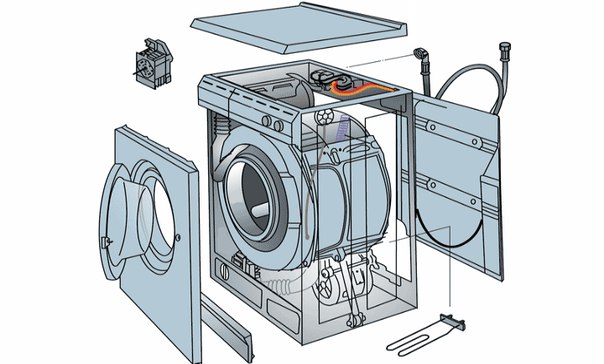
Наконечник: Используйте цветные маркеры для маркировки разъемов и шлангов для легкой и правильной установки. Пометьте разъем и соответствующий ему плагин тем же цветом. Сделайте то же самое с вакуумными шлангами и любыми другими деталями, которые могут сбивать с толку во время установки.
8) ОТСОЕДИНЕНИЕ ТРУБКИ МАСЛООХЛАДИТЕЛЯ ТРАНСМИССИИ
Отсоедините две линии охладителя трансмиссионного масла от трансмиссионного гаечного ключа
.Наконечник: При ослаблении и затяжке трубопроводов маслоохладителя лучше всего использовать линейный гаечный ключ.Также, вытягивая стропы, будьте осторожны, чтобы не потерять тонкие металлические шайбы. Если не заменить эти шайбы, фитинги будут протекать.
9) СНИМИТЕ СТАРТЕРНЫЕ БОЛТЫ
Если вы еще не сняли заводные болты, сделайте это сейчас. Опять же, полное удаление стартера обычно не требуется. Просто вытащите его из кожуха раструба, чтобы он не мешал снятию трансмиссии. Закрепите стартер куском проволоки или эластичным ремнем.Не допускайте зависания стартера за проводку стартера.
10) СНИМИТЕ КОНВЕРТЕР МОМЕНТА К БОЛТАМ МАХОВИКА
Чтобы получить доступ к болтам гидротрансформатора, снимите контрольную пластину / крышку, расположенную в нижней передней части кожуха раструба. Крышка обычно изготавливается из тонкого металла или алюминия и удерживается на месте несколькими болтами 10 или 12 мм. После снятия крышки с помощью фонарика или фонаря загляните внутрь раструба, чтобы найти болты / гайки, крепящие преобразователь крутящего момента к маховику / гибкой пластине.Вы можете снимать только один болт / гайку за раз, прежде чем повернуть двигатель, чтобы получить доступ к следующему болту / гайке.
Вы можете вращать двигатель одним из двух способов; Используйте прерыватель и большую головку, чтобы повернуть центральный болт балансира гармоник на передней части двигателя или зажав небольшую монтировку или большую отвертку между зубьями маховика и кожухом раструба таким образом, чтобы вы могли повернуть маховик в любом направлении. Чтобы облегчить эту задачу, снимите с двигателя некоторые или все свечи зажигания.
Примечание: Если вы не можете получить доступ к болтам гидротрансформатора после снятия крышки смотрового люка, возможно, ваш автомобиль требует доступа к гайкам / болтам гидротрансформатора и их снятия через отверстие для стартера. корпус колокола. Их обычно сложнее удалить, потому что там очень мало места.
Осторожно: Обязательно снимите все болты / гайки гидротрансформатора, иначе гидротрансформатор будет висеть на маховике / гибкой пластине, когда вы пытаетесь отвести трансмиссию от двигателя, чтобы опустить ее до упора. этаж.Эта ситуация создаст настоящий беспорядок и может быть потенциально опасной.
11) СНИМИТЕ БОЛТЫ / ГАЙКИ ПОДВЕСКИ ПЕРЕДАЧИ
Расположите гидравлический домкрат (или домкрат трансмиссии, если он есть) под поддоном трансмиссии и слегка приподнимите. Приложив вес трансмиссии к домкрату, отверните болты крепления трансмиссии. Удаление болтов (или гаек) крепления трансмиссии позволяет отделить трансмиссию от поперечины.
12) СНИМИТЕ КРЕСТОВИНУ
Снимите крепежные болты поперечины к раме, а затем снимите поперечину.
Совет: Если болты поперечины вывернуть с трудом, необходимо поднять домкрат трансмиссии, чтобы снять с поперечины больше веса.
13) СНИМИТЕ ВЫХЛОПНУЮ ТРУБКУ
В зависимости от автомобиля может потребоваться снятие определенных частей выхлопной системы.Если у автомобиля нет двойного выхлопа полностью назад, чего нет у большинства, есть переходная труба, которая соединяет выхлоп с левой стороны с правой. Как минимум, необходимо удалить переходную трубу.
После снятия переходной трубы внимательно осмотрите выхлопную трубу (часть выхлопной системы, которая включает каталитический нейтрализатор и глушитель), чтобы определить, нужно ли ее также снимать.
Совет: Снимите любую часть выхлопной системы, которая, по вашему мнению, может помешать вам отделить трансмиссию от двигателя и опустить ее на пол.Намного труднее снимать части выхлопных газов после того, как трансмиссия отделена от двигателя.
14) СНИМИТЕ БОЛТЫ КОРПУСА КОЛОКОЛА ПЕРЕДАЧИ
Снимите все болты корпуса колокола, кроме одного. Болт, который вы оставите, должен быть одним из нижних болтов, который тоже легко достать.
Чтобы снять верхние болты раструба, опустите домкрат трансмиссии, если вы еще не сделали этого, так, чтобы задняя часть трансмиссии опускалась вниз и в сторону от ходовой части автомобиля.Это увеличит рабочее пространство на верхней стороне трансмиссии, что позволит вам использовать храповик и длинный удлинитель для снятия болтов верхнего колпака.
Примечание: При опускании трансмиссии, чтобы получить дополнительное рабочее пространство, необходимое для снятия болтов верхнего колокола, вес трансмиссии по-прежнему должен поддерживаться домкратом. Если домкрат опустить полностью, двигатель будет сильно наклоняться на опорах, что может ослабить или сломать опоры.
Осторожно: Некоторые гидравлические напольные домкраты очень чувствительны при опускании и могут внезапно упасть. Для дополнительной безопасности поместите домкрат прямо под задней частью трансмиссии, чтобы он служил жестким упором.
15) ОТСОЕДИНИТЕ ПЕРЕДАЧУ ОТ ДВИГАТЕЛЯ И НИЖНИЙ НА ПОЛ:
Перед снятием последнего болта раструба убедитесь, что все электрические соединения трансмиссии отсоединены.Также убедитесь, что ничто другое не помешает отделить трансмиссию от двигателя и опустить ее на пол.
15-A) Удалите последний оставшийся болт кожуха раструба.
15-B) С помощью помощника удерживайте трансмиссию на домкрате и слегка переместите домкрат назад и в сторону от двигателя, чтобы трансмиссия отделилась от двигателя, затем медленно опустите домкрат.



 Убедитесь, что у вас установлены последние версии драйверов.
Убедитесь, что у вас установлены последние версии драйверов.
 Когда ваша организация использует метод аутентификации, например Kerberos, пользователь автоматически входит в Webex. Например:
Когда ваша организация использует метод аутентификации, например Kerberos, пользователь автоматически входит в Webex. Например:  Например,
Например,  Для изменения этого параметра у вас должны быть права доступа администратора.
вариант.
Для изменения этого параметра у вас должны быть права доступа администратора.
вариант. d/51-automedia.rules
sudo cp /opt/arm/setup/51-automedia.rules /etc/udev/rules.d/
d/51-automedia.rules
sudo cp /opt/arm/setup/51-automedia.rules /etc/udev/rules.d/
 sudo mkdir рука
sudo chown arm: рука рука
sudo chmod 775 рука
sudo git clone https: // github.com / автоматическая-копировальная машина / автоматическая-копировальная машина. git arm
sudo chown -R arm: рука рука
cd arm
sudo pip3 install -r requirements.txt
sudo cp /opt/arm/setup/51-automedia.rules /etc/udev/rules.d/
sudo ln -s /opt/arm/setup/.abcde.conf / home / arm /
sudo cp docs / arm.yaml.sample arm.yaml
sudo mkdir / etc / arm /
sudo ln -s /opt/arm/arm.yaml / etc / arm /
sudo mkdir рука
sudo chown arm: рука рука
sudo chmod 775 рука
sudo git clone https: // github.com / автоматическая-копировальная машина / автоматическая-копировальная машина. git arm
sudo chown -R arm: рука рука
cd arm
sudo pip3 install -r requirements.txt
sudo cp /opt/arm/setup/51-automedia.rules /etc/udev/rules.d/
sudo ln -s /opt/arm/setup/.abcde.conf / home / arm /
sudo cp docs / arm.yaml.sample arm.yaml
sudo mkdir / etc / arm /
sudo ln -s /opt/arm/arm.yaml / etc / arm / 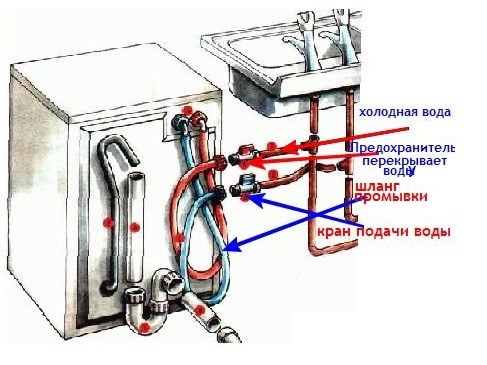 makemkv.com/forum2/viewtopic.php?f=5&t=1053 и создайте /home/arm/.MakeMKV/settings.conf с содержимым:
makemkv.com/forum2/viewtopic.php?f=5&t=1053 и создайте /home/arm/.MakeMKV/settings.conf с содержимым: sh
sh
 yaml) и названо в честь DVD. Это очень многословно. Вы можете немного отфильтровать их, пропустив журнал через grep. Что-то вроде
yaml) и названо в честь DVD. Это очень многословно. Вы можете немного отфильтровать их, пропустив журнал через grep. Что-то вроде
 51.06 Версия драйвера: 450.51.06 Версия CUDA: 11.0 |
| ------------------------------- + ----------------- ----- + ---------------------- +
| Имя GPU Persistence-M | Bus-Id Disp.A | Неустойчивый Uncorr. ECC |
| Fan Temp Perf Pwr: Использование / Крышка | Использование памяти | GPU-Util Compute M. |
| | | МИГ М. |
| =============================== + ================= ===== + ====================== |
| 0 выключен Tesla P4 | 00000000: 00: 04.0 Выкл. | 0 |
| НЕТ 43C P0 22 Вт / 75 Вт | 0MiB / 7611MiB | 3% По умолчанию |
| | | N / A |
+ ------------------------------- + ----------------- ----- + ---------------------- +
+ ------------------------------------------------- ---------------------------- +
| Процессы: |
| GPU GI CI PID Тип Название процесса Память GPU |
| ID Использование ID |
| ================================================= ============================ |
| Запущенных процессов не найдено |
+ ------------------------------------------------- ---------------------------- +
51.06 Версия драйвера: 450.51.06 Версия CUDA: 11.0 |
| ------------------------------- + ----------------- ----- + ---------------------- +
| Имя GPU Persistence-M | Bus-Id Disp.A | Неустойчивый Uncorr. ECC |
| Fan Temp Perf Pwr: Использование / Крышка | Использование памяти | GPU-Util Compute M. |
| | | МИГ М. |
| =============================== + ================= ===== + ====================== |
| 0 выключен Tesla P4 | 00000000: 00: 04.0 Выкл. | 0 |
| НЕТ 43C P0 22 Вт / 75 Вт | 0MiB / 7611MiB | 3% По умолчанию |
| | | N / A |
+ ------------------------------- + ----------------- ----- + ---------------------- +
+ ------------------------------------------------- ---------------------------- +
| Процессы: |
| GPU GI CI PID Тип Название процесса Память GPU |
| ID Использование ID |
| ================================================= ============================ |
| Запущенных процессов не найдено |
+ ------------------------------------------------- ---------------------------- +